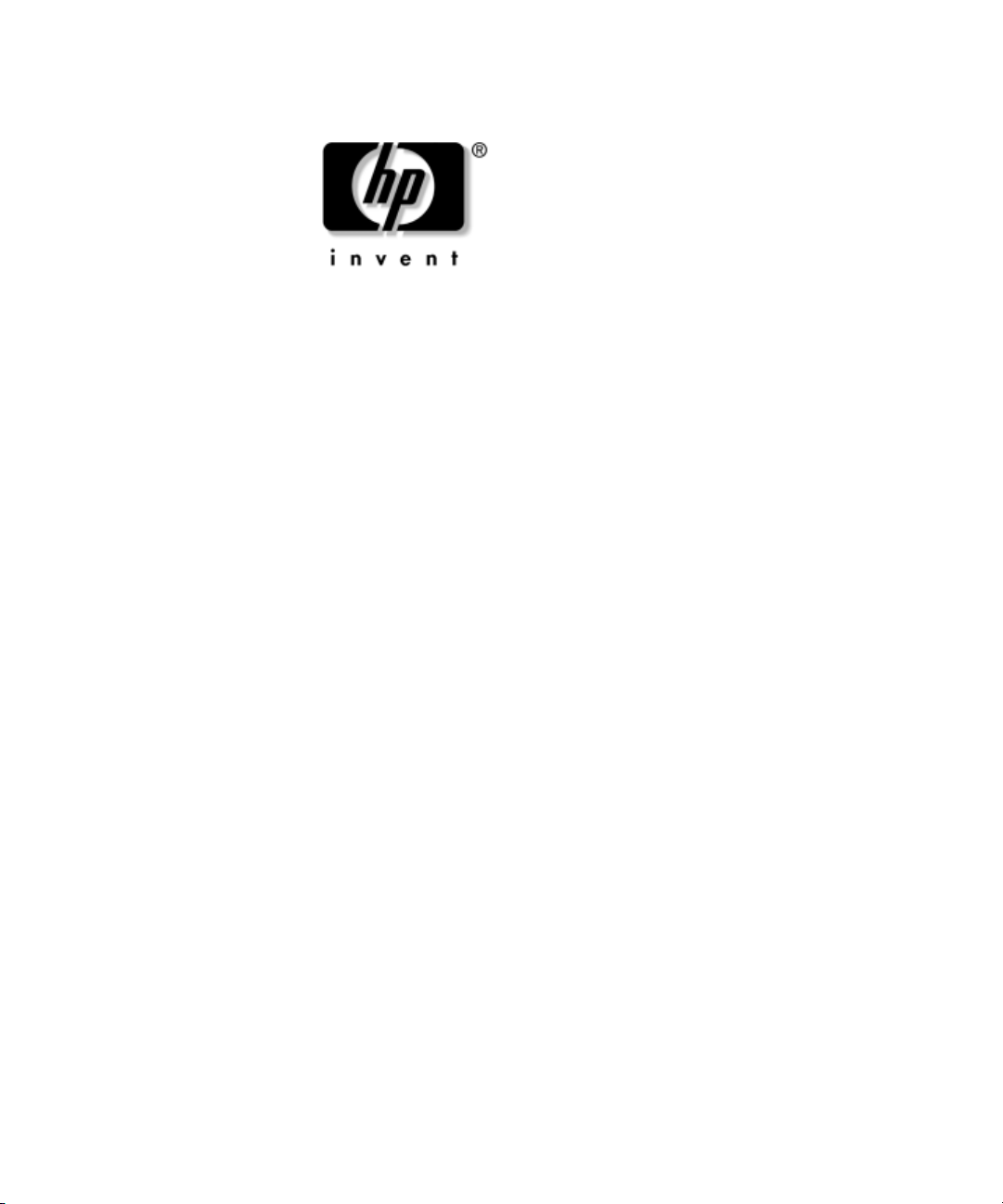
Priročnik za program Computer
Setup (F10)
HP Compaq dx2100 Microtower Business PC
Št. dela dokumenta: 403287-BA1
september 2005
Navodila za program Computer Setup, ki omogoča spreminjanje
konfiguracije in privzetih nastavitev računalnika pri namestitvi nove
strojne opreme ali vzdrževanju.
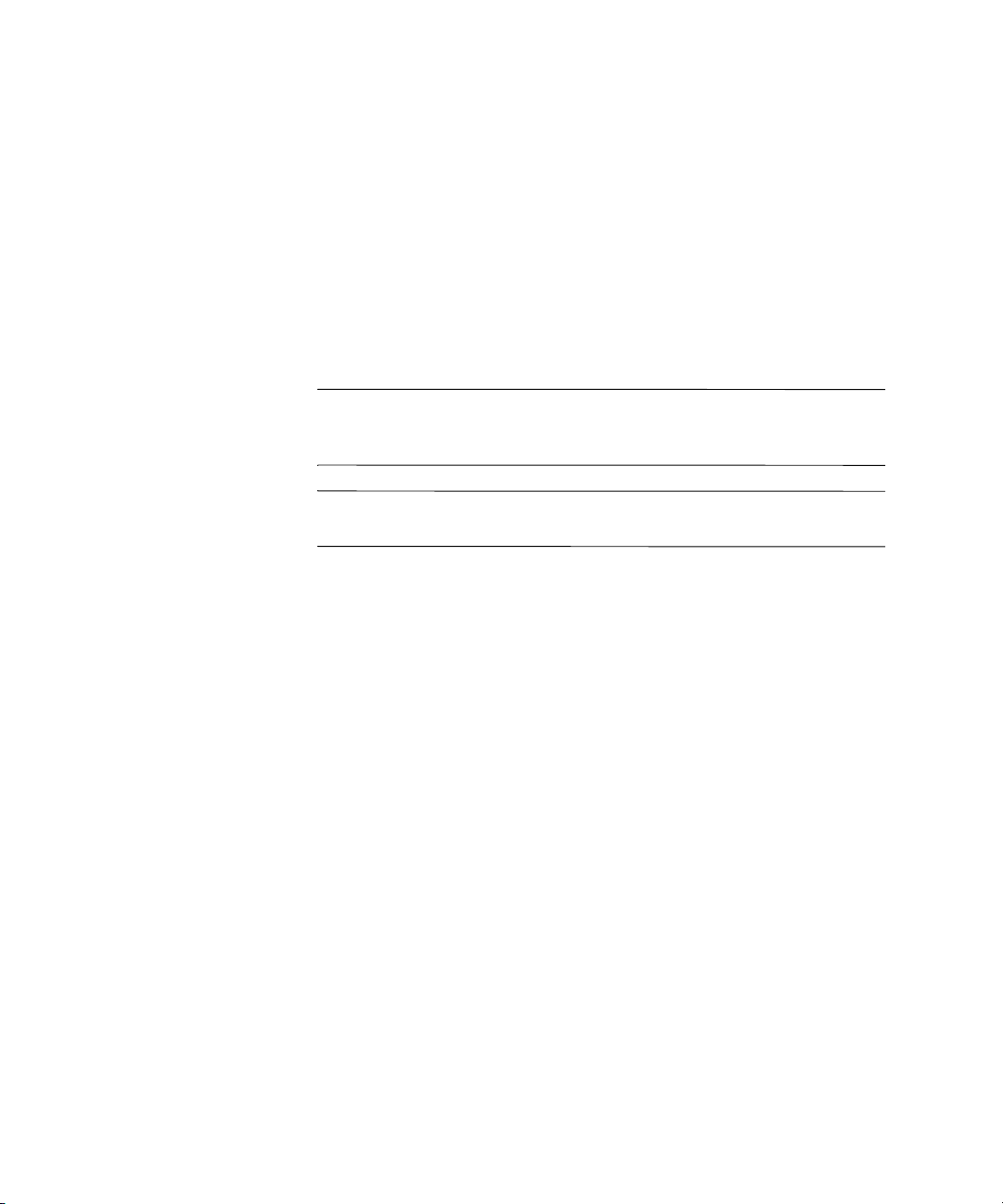
© Copyright 2005 Hewlett-Packard Development Company, L.P.
Informacije v tem priročniku se lahko spremenijo brez poprejšnjega obvestila.
Microsoft in Windows sta blagovni znamki družbe Microsoft Corporation
v ZDA in drugih državah.
Edine garancije za HP-jeve izdelke oziroma storitve so navedene v izrecnih
izjavah o jamstvu, priloženih tem izdelkom oziroma storitvam. Noben del tega
dokumenta se ne sme razlagati kot dodatno jamstvo. HP ni odgovoren za
tehnične ali uredniške napake ali pomanjkljivosti v tem dokumentu.
Ta dokument vsebuje zasebne informacije, ki so zaščitene z avtorskimi
pravicami. Nobenega dela tega dokumenta ne smete fotokopirati, reproducirati
ali prevesti v drug jezik brez poprejšnjega izrecnega pisnega dovoljenja družbe
Hewlett-Packard Company.
OPOZORILO: Tako poudarjeno besedilo opozarja, da utegnete biti
Å
izpostavljeni nevarnosti telesnih poškodb ali smrtni nevarnosti, če ne boste
upoštevali navodil.
PREVIDNO: Tako poudarjeno besedilo opozarja, da lahko pride do
Ä
poškodbe opreme oziroma izgube podatkov, če ne boste upoštevali navodil.
Priročnik za program Computer Setup (F10)
HP Compaq dx2100 Microtower Business PC
Prva izdaja (september 2005)
Št. dela dokumenta: 403287-BA1

Vsebina
Program Computer Setup (F10)
Program Computer Setup (F10) . . . . . . . . . . . . . . . . . . . . . . . . . . . . . . . . . . . . . . . . . . . . 1
Uporaba programa Computer Setup (F10) . . . . . . . . . . . . . . . . . . . . . . . . . . . . . . . . . 2
System Information. . . . . . . . . . . . . . . . . . . . . . . . . . . . . . . . . . . . . . . . . . . . . . . . . . . 4
Product Name. . . . . . . . . . . . . . . . . . . . . . . . . . . . . . . . . . . . . . . . . . . . . . . . . . . . 4
Številka SKU-ja . . . . . . . . . . . . . . . . . . . . . . . . . . . . . . . . . . . . . . . . . . . . . . . . . . 4
Processor Type . . . . . . . . . . . . . . . . . . . . . . . . . . . . . . . . . . . . . . . . . . . . . . . . . . . 4
Processor Speed . . . . . . . . . . . . . . . . . . . . . . . . . . . . . . . . . . . . . . . . . . . . . . . . . . 4
CPU ID. . . . . . . . . . . . . . . . . . . . . . . . . . . . . . . . . . . . . . . . . . . . . . . . . . . . . . . . . 4
Cache Size . . . . . . . . . . . . . . . . . . . . . . . . . . . . . . . . . . . . . . . . . . . . . . . . . . . . . . 4
DDR2 Memory Size. . . . . . . . . . . . . . . . . . . . . . . . . . . . . . . . . . . . . . . . . . . . . . . 4
System ROM . . . . . . . . . . . . . . . . . . . . . . . . . . . . . . . . . . . . . . . . . . . . . . . . . . . . 4
Integrated MAC . . . . . . . . . . . . . . . . . . . . . . . . . . . . . . . . . . . . . . . . . . . . . . . . . . 4
UUID . . . . . . . . . . . . . . . . . . . . . . . . . . . . . . . . . . . . . . . . . . . . . . . . . . . . . . . . . . 4
System Serial Number . . . . . . . . . . . . . . . . . . . . . . . . . . . . . . . . . . . . . . . . . . . . . 4
Asset Tracking Number . . . . . . . . . . . . . . . . . . . . . . . . . . . . . . . . . . . . . . . . . . . . 4
Asset Tag Number . . . . . . . . . . . . . . . . . . . . . . . . . . . . . . . . . . . . . . . . . . . . . . . . 4
Standard CMOS Features . . . . . . . . . . . . . . . . . . . . . . . . . . . . . . . . . . . . . . . . . . . . . . 4
Date (mm:dd:ll) . . . . . . . . . . . . . . . . . . . . . . . . . . . . . . . . . . . . . . . . . . . . . . . . . . 4
Time (hh:mm:ss) . . . . . . . . . . . . . . . . . . . . . . . . . . . . . . . . . . . . . . . . . . . . . . . . . 4
PATA Controller . . . . . . . . . . . . . . . . . . . . . . . . . . . . . . . . . . . . . . . . . . . . . . . . . 4
PATA Ch 0 Master. . . . . . . . . . . . . . . . . . . . . . . . . . . . . . . . . . . . . . . . . . . . . . . . 5
PATA Ch 0 Slave. . . . . . . . . . . . . . . . . . . . . . . . . . . . . . . . . . . . . . . . . . . . . . . . . 5
SATA Controller . . . . . . . . . . . . . . . . . . . . . . . . . . . . . . . . . . . . . . . . . . . . . . . . . 6
PATA IDE Mode . . . . . . . . . . . . . . . . . . . . . . . . . . . . . . . . . . . . . . . . . . . . . . . . . 6
SATA Port . . . . . . . . . . . . . . . . . . . . . . . . . . . . . . . . . . . . . . . . . . . . . . . . . . . . . . 6
SATA Ch 0 Master. . . . . . . . . . . . . . . . . . . . . . . . . . . . . . . . . . . . . . . . . . . . . . . . 7
SATA Ch 1 Master. . . . . . . . . . . . . . . . . . . . . . . . . . . . . . . . . . . . . . . . . . . . . . . . 7
Floppy Controller . . . . . . . . . . . . . . . . . . . . . . . . . . . . . . . . . . . . . . . . . . . . . . . . . 7
Drive A. . . . . . . . . . . . . . . . . . . . . . . . . . . . . . . . . . . . . . . . . . . . . . . . . . . . . . . . . 8
Priročnik za program Computer Setup (F10) www.hp.com iii

Vsebina
Halt On . . . . . . . . . . . . . . . . . . . . . . . . . . . . . . . . . . . . . . . . . . . . . . . . . . . . . . . . . 8
POST Delay . . . . . . . . . . . . . . . . . . . . . . . . . . . . . . . . . . . . . . . . . . . . . . . . . . . . . 8
Advanced BIOS Features . . . . . . . . . . . . . . . . . . . . . . . . . . . . . . . . . . . . . . . . . . . . . . 8
Device Boot Disabling . . . . . . . . . . . . . . . . . . . . . . . . . . . . . . . . . . . . . . . . . . . . . 8
Removable Dev. Boot Priority. . . . . . . . . . . . . . . . . . . . . . . . . . . . . . . . . . . . . . . 9
Hard Disk Boot Priority . . . . . . . . . . . . . . . . . . . . . . . . . . . . . . . . . . . . . . . . . . . . 9
Optical Drive Boot Priority.. . . . . . . . . . . . . . . . . . . . . . . . . . . . . . . . . . . . . . . . . 9
Network Boot Priority . . . . . . . . . . . . . . . . . . . . . . . . . . . . . . . . . . . . . . . . . . . . . 9
F9 Boot Menu Display . . . . . . . . . . . . . . . . . . . . . . . . . . . . . . . . . . . . . . . . . . . . . 9
Quick Power On Self Test . . . . . . . . . . . . . . . . . . . . . . . . . . . . . . . . . . . . . . . . . . 9
First Boot Device . . . . . . . . . . . . . . . . . . . . . . . . . . . . . . . . . . . . . . . . . . . . . . . . 10
Second Boot Device. . . . . . . . . . . . . . . . . . . . . . . . . . . . . . . . . . . . . . . . . . . . . . 10
Third Boot Device . . . . . . . . . . . . . . . . . . . . . . . . . . . . . . . . . . . . . . . . . . . . . . . 10
HDD SMART Capability. . . . . . . . . . . . . . . . . . . . . . . . . . . . . . . . . . . . . . . . . . 10
Boot Up NumLock Status . . . . . . . . . . . . . . . . . . . . . . . . . . . . . . . . . . . . . . . . . 10
Security Option . . . . . . . . . . . . . . . . . . . . . . . . . . . . . . . . . . . . . . . . . . . . . . . . . 10
Hyper-Threading Technology . . . . . . . . . . . . . . . . . . . . . . . . . . . . . . . . . . . . . . 10
APIC Mode . . . . . . . . . . . . . . . . . . . . . . . . . . . . . . . . . . . . . . . . . . . . . . . . . . . . 10
MPS Version Control for OS . . . . . . . . . . . . . . . . . . . . . . . . . . . . . . . . . . . . . . . 10
OS Select for DRAM > 64 MB . . . . . . . . . . . . . . . . . . . . . . . . . . . . . . . . . . . . . 11
BIOS Write Protection . . . . . . . . . . . . . . . . . . . . . . . . . . . . . . . . . . . . . . . . . . . . 11
Advanced Chipset Features . . . . . . . . . . . . . . . . . . . . . . . . . . . . . . . . . . . . . . . . . . . 11
PCI Express Root Port Func. . . . . . . . . . . . . . . . . . . . . . . . . . . . . . . . . . . . . . . . 11
On-Chip Frame Buffer Size . . . . . . . . . . . . . . . . . . . . . . . . . . . . . . . . . . . . . . . . 11
DVMT Mode . . . . . . . . . . . . . . . . . . . . . . . . . . . . . . . . . . . . . . . . . . . . . . . . . . . 11
DVMT/FIXED Memory Size. . . . . . . . . . . . . . . . . . . . . . . . . . . . . . . . . . . . . . . 11
Init Display First. . . . . . . . . . . . . . . . . . . . . . . . . . . . . . . . . . . . . . . . . . . . . . . . . 12
Auto Detect PCI Clk . . . . . . . . . . . . . . . . . . . . . . . . . . . . . . . . . . . . . . . . . . . . . 12
Spread Spectrum . . . . . . . . . . . . . . . . . . . . . . . . . . . . . . . . . . . . . . . . . . . . . . . . 12
Integrated Peripherals . . . . . . . . . . . . . . . . . . . . . . . . . . . . . . . . . . . . . . . . . . . . . . . . 12
USB Controller. . . . . . . . . . . . . . . . . . . . . . . . . . . . . . . . . . . . . . . . . . . . . . . . . . 12
USB Legacy Support . . . . . . . . . . . . . . . . . . . . . . . . . . . . . . . . . . . . . . . . . . . . . 12
Onboard Audio. . . . . . . . . . . . . . . . . . . . . . . . . . . . . . . . . . . . . . . . . . . . . . . . . . 12
OnBoard LAN . . . . . . . . . . . . . . . . . . . . . . . . . . . . . . . . . . . . . . . . . . . . . . . . . . 12
Onboard LAN Boot ROM . . . . . . . . . . . . . . . . . . . . . . . . . . . . . . . . . . . . . . . . . 12
Onboard Serial Port 1. . . . . . . . . . . . . . . . . . . . . . . . . . . . . . . . . . . . . . . . . . . . . 12
Onboard Parallel Port. . . . . . . . . . . . . . . . . . . . . . . . . . . . . . . . . . . . . . . . . . . . . 13
Parallel Port Mode . . . . . . . . . . . . . . . . . . . . . . . . . . . . . . . . . . . . . . . . . . . . . . . 13
iv www.hp.com Priročnik za program Computer Setup (F10)
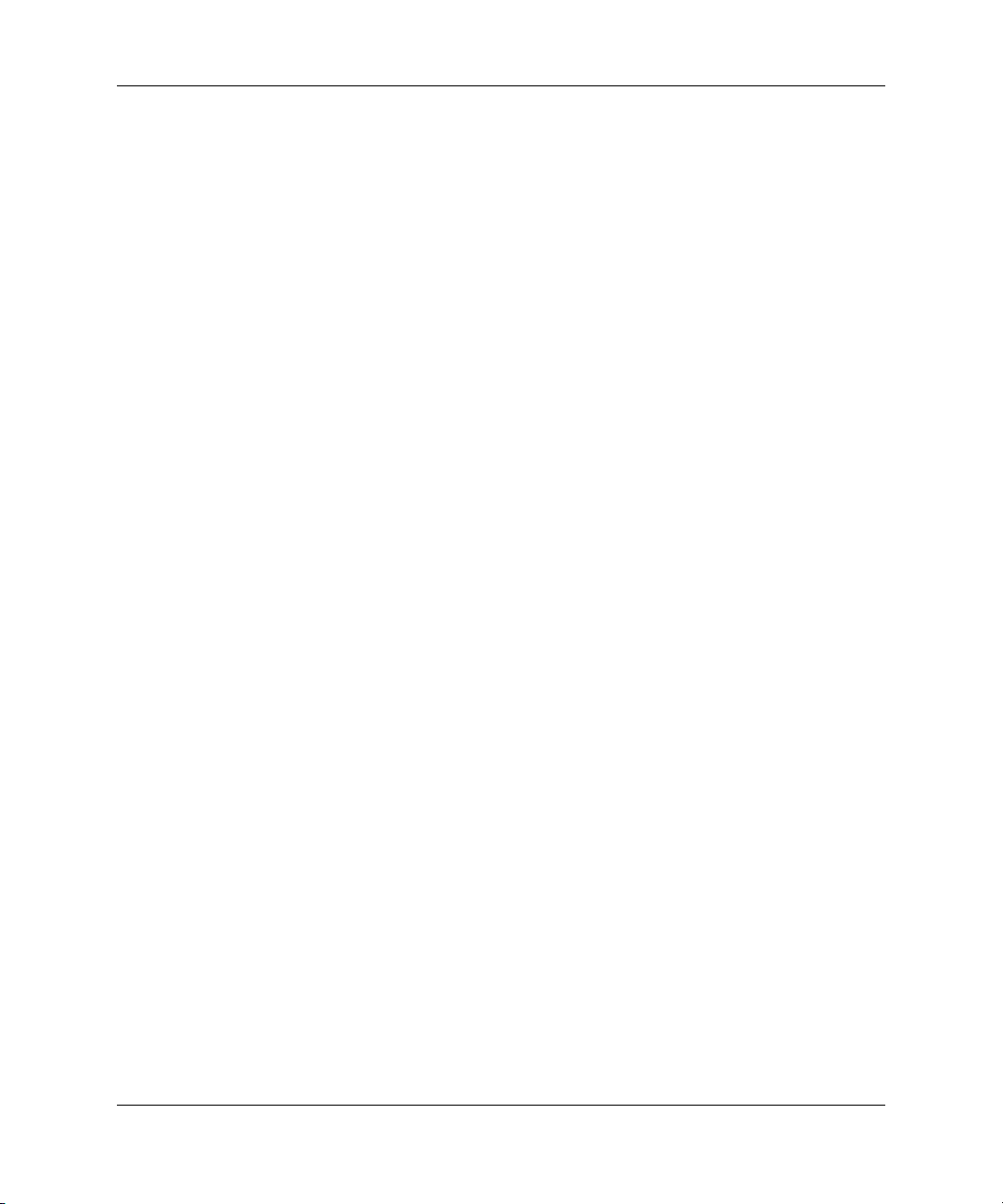
Vsebina
ECP Mode Use DMA. . . . . . . . . . . . . . . . . . . . . . . . . . . . . . . . . . . . . . . . . . . . . 13
Power Management Setup . . . . . . . . . . . . . . . . . . . . . . . . . . . . . . . . . . . . . . . . . . . . 13
ACPI Function . . . . . . . . . . . . . . . . . . . . . . . . . . . . . . . . . . . . . . . . . . . . . . . . . . 13
ACPI Suspend Type. . . . . . . . . . . . . . . . . . . . . . . . . . . . . . . . . . . . . . . . . . . . . . 13
Soft-Off by Power Button . . . . . . . . . . . . . . . . . . . . . . . . . . . . . . . . . . . . . . . . . 13
Power On After Power-Fail . . . . . . . . . . . . . . . . . . . . . . . . . . . . . . . . . . . . . . . . 14
MODEM Use IRQ . . . . . . . . . . . . . . . . . . . . . . . . . . . . . . . . . . . . . . . . . . . . . . . 14
Resume by PME. . . . . . . . . . . . . . . . . . . . . . . . . . . . . . . . . . . . . . . . . . . . . . . . . 14
Wake on device S5. . . . . . . . . . . . . . . . . . . . . . . . . . . . . . . . . . . . . . . . . . . . . . . 14
Resume by Alarm. . . . . . . . . . . . . . . . . . . . . . . . . . . . . . . . . . . . . . . . . . . . . . . . 14
Date (of Month) Alarm . . . . . . . . . . . . . . . . . . . . . . . . . . . . . . . . . . . . . . . . . . . 14
Time (hh:mm:ss) Alarm. . . . . . . . . . . . . . . . . . . . . . . . . . . . . . . . . . . . . . . . . . . 14
PnP/PCI Configurations . . . . . . . . . . . . . . . . . . . . . . . . . . . . . . . . . . . . . . . . . . . . . . 15
Reset Configuration Data. . . . . . . . . . . . . . . . . . . . . . . . . . . . . . . . . . . . . . . . . . 15
Resources Controlled By . . . . . . . . . . . . . . . . . . . . . . . . . . . . . . . . . . . . . . . . . . 15
IRQ Resources . . . . . . . . . . . . . . . . . . . . . . . . . . . . . . . . . . . . . . . . . . . . . . . . . . 15
Maximum Payload Size . . . . . . . . . . . . . . . . . . . . . . . . . . . . . . . . . . . . . . . . . . . 16
PC Health Status . . . . . . . . . . . . . . . . . . . . . . . . . . . . . . . . . . . . . . . . . . . . . . . . . . . . 16
CPU Temperature. . . . . . . . . . . . . . . . . . . . . . . . . . . . . . . . . . . . . . . . . . . . . . . . 16
CPU Fan Speed . . . . . . . . . . . . . . . . . . . . . . . . . . . . . . . . . . . . . . . . . . . . . . . . . 16
System Fan Speed . . . . . . . . . . . . . . . . . . . . . . . . . . . . . . . . . . . . . . . . . . . . . . . 16
System Fan Fail Check. . . . . . . . . . . . . . . . . . . . . . . . . . . . . . . . . . . . . . . . . . . . 16
Load Optimized Defaults . . . . . . . . . . . . . . . . . . . . . . . . . . . . . . . . . . . . . . . . . . . . . 16
Set Supervisor Password. . . . . . . . . . . . . . . . . . . . . . . . . . . . . . . . . . . . . . . . . . . . . . 16
Set User Password . . . . . . . . . . . . . . . . . . . . . . . . . . . . . . . . . . . . . . . . . . . . . . . . . . 16
Save & Exit Setup. . . . . . . . . . . . . . . . . . . . . . . . . . . . . . . . . . . . . . . . . . . . . . . . . . . 16
Exit Without Savings . . . . . . . . . . . . . . . . . . . . . . . . . . . . . . . . . . . . . . . . . . . . . . . . 16
Obnova konfiguracijskih nastavitev . . . . . . . . . . . . . . . . . . . . . . . . . . . . . . . . . . . . . . . . 17
Varnostno kopiranje CMOS-a . . . . . . . . . . . . . . . . . . . . . . . . . . . . . . . . . . . . . . . . . 17
Obnova CMOS-a . . . . . . . . . . . . . . . . . . . . . . . . . . . . . . . . . . . . . . . . . . . . . . . . . . . 17
Priročnik za program Computer Setup (F10) www.hp.com v
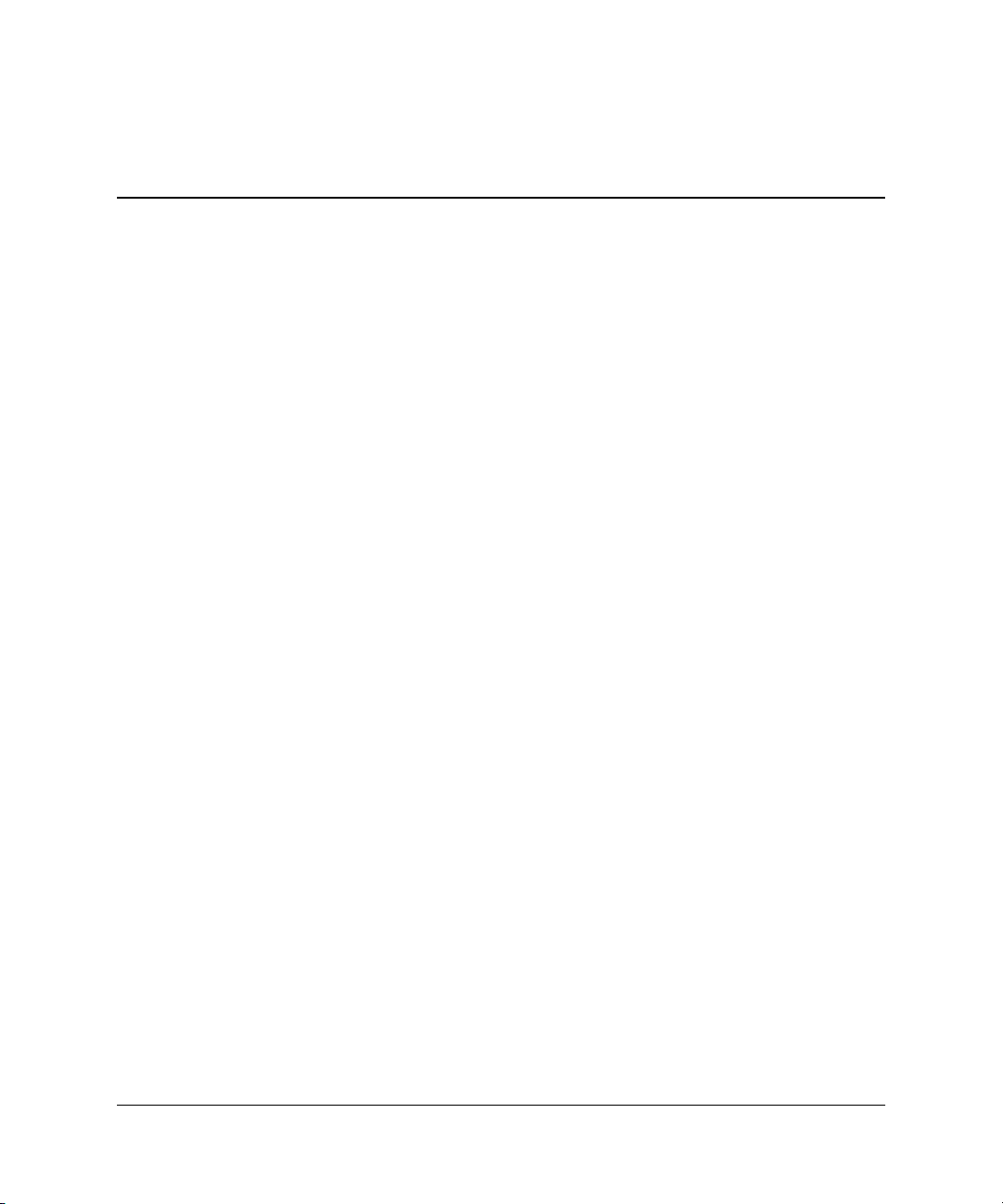
Program Computer Setup (F10)
Program Computer Setup (F10)
Program Computer Setup lahko uporabite za ta opravila:
Spreminjanje privzetih tovarniških nastavitev.
■
Nastavitev sistemskega datuma in ure.
■
Nastavitev, ogled, spreminjanje ali preverjanje konfiguracije
■
sistema, skupaj z nastavitvami za procesor, grafiko, pomnilnik,
zvok, shranjevanje, komunikacije in vhodne naprave.
Spreminjanje zagonskega zaporedja naprav, s katerih je mogoče
■
zagnati računalnik, kot so trdi diski, disketni pogoni, optični
pogoni ali bliskovni pogoni USB.
Vklop ali izklop funkcije Quick Power-On Self Test (hitri
■
samopreskus pri vklopu), ki omogoča hitrejši zagon kot možnost
Full Boot (polni zagon), vendar ne izvede vseh diagnostičnih
preskusov, ki se izvedejo pri polnem zagonu.
Vnos oznake sredstva (Asset Tag) ali inventarne številke, ki jo je
■
vaše podjetje dodelilo temu računalniku.
Nastavitev skrbniškega gesla, s katerim je mogoče nadzirati
■
dostop do programa Computer Setup (F10) in do nastavitev,
opisanih v tem razdelku.
Zaklepanje vhodno/izhodnih funkcij računalnika, kot so
■
zaporedna in vzporedna vrata, zvočne funkcije, vgrajena omrežna
kartica ter vrata USB, tako da jih ne bo mogoče uporabljati,
dokler jih ne odklenete.
Omogočanje ali onemogočanje možnosti zagona z izmenljivih
■
nosilcev.
Omogočanje ali onemogočanje zapisovanja na diskete (če to
■
podpira strojna oprema).
Priročnik za program Computer Setup (F10) www.hp.com 1
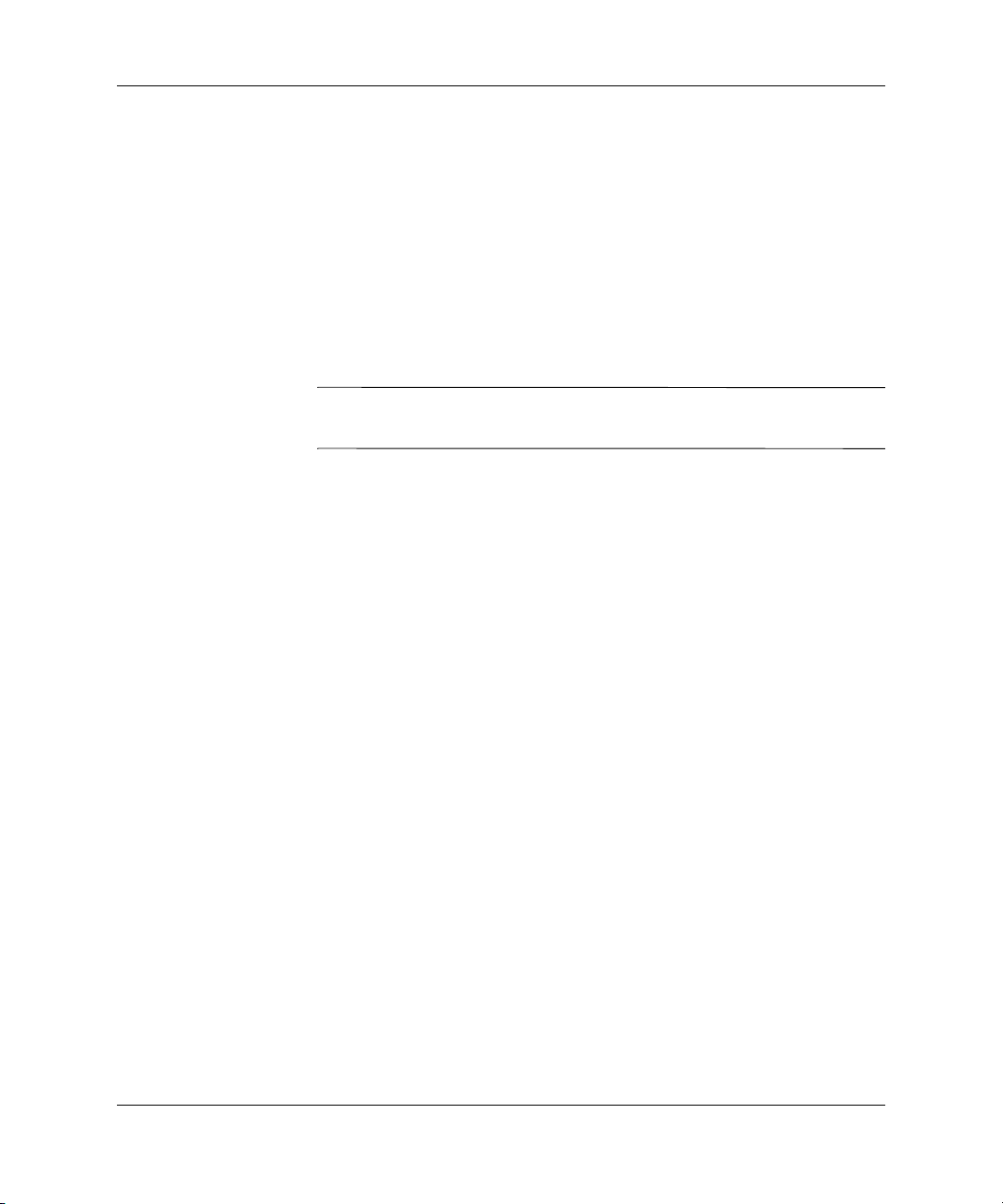
Program Computer Setup (F10)
Uporaba programa Computer Setup (F10)
Program Computer Setup lahko zaženete samo tako, da vklopite
računalnik ali ga znova zaženete. Meni programa Computer Setup
odprete takole:
1. Vklopite ali znova zaženite računalnik. Če uporabljate Microsoft
Windows, kliknite
sistema) > Restart (Ponovni zagon)
Start > Shut Down (Zaustavitev
.
2. Takoj, ko se računalnik vklopi, pritisnite in pridržite tipko
da se zažene program Computer Setup.
Če tipke
✎
računalnik znova zagnati ter nato spet pritisniti in pridržati tipko
ne pritisnete v ustreznem trenutku, boste morali
F10
3. Zaslon programa Computer Setup je razdeljen na naslove menijev
in dejanja.
Prikazanih je naslednjih osem naslovov menijev:
System Information
❏
Standard CMOS Features
❏
Advanced BIOS Features
❏
Advanced Chipset Features
❏
Integrated Peripherals
❏
Power Management Setup
❏
PnP/PCI Configurations
❏
PC Health Status
❏
F10
F10
,
.
2 www.hp.com Priročnik za program Computer Setup (F10)

Program Computer Setup (F10)
Na zaslonu programa Computer Setup lahko izbirate med temi
dejanji:
Load Optimized Defaults
❏
Set Supervisor Password
❏
Set User Password
❏
Save & Exit Setup
❏
Exit Without Savings
❏
S puščičnimi tipkami izberite ustrezni naslov in pritisnite
S puščičnimi tipkami izberite možnost v meniju in nato pritisnite
tipko
. Na prejšnji zaslon se vrnete s pritiskom na tipko
Enter
4. Če želite spremembe uveljaviti in shraniti, pritisnite
zaslonu program Computer Setup izberite Save & Exit Setup
(Shrani in zapusti nastavitev) in pritisnite
Enter
Če ste spremenili kaj, česar ne želite uveljaviti, izberite možnost
Exit Without Saving (Izhod brez shranjevanja) in
(Izhod)
PREVIDNO: NE izklapljajte računalnika, dokler ROM shranjuje
Ä
spremembe, ki ste jih naredili, ker se utegne pomnilnik CMOS poškodovati.
Ko se zaslon F10 Setup zapre, lahko računalnik varno izklopite.
.
.
Enter
.
Esc
ali na
F10
.
Exit
Priročnik za program Computer Setup (F10) www.hp.com 3

Program Computer Setup (F10)
Computer Setup
Področje Možnost Opis
System Information
Standard CMOS Features
Product Name (samo na ogled) Številka SKU-ja (samo na ogled) Processor Type (samo na ogled) Processor Speed (samo na ogled) CPU ID (samo na ogled) Cache Size (samo na ogled) DDR2 Memory Size (samo na ogled) System ROM (samo na ogled) Integrated MAC (samo na ogled) UUID (samo na ogled) System Serial Number (samo na ogled) Asset Tracking Number (samo na ogled) Asset Tag Number Vnos številke oznake sredstva, ki jo je
dodelilo podjetje.
Date (mm:dd:ll) Omogoča nastavitev sistemskega datuma.
Time (hh:mm:ss) Omogoča nastavitev sistemske ure.
PATA Controller Onemogoči/omogoči krmilnik PATA
Podpora za posamezne možnosti programa Computer Setup se lahko razlikuje glede na
✎
konfiguracijo strojne opreme.
4 www.hp.com Priročnik za program Computer Setup (F10)

Program Computer Setup (F10)
Computer Setup
(se nadaljuje)
Področje Možnost Opis
Standard
CMOS Features
(nadaljevanje)
Podpora za posamezne možnosti programa Computer Setup se lahko razlikuje glede na
✎
konfiguracijo strojne opreme.
PATA Ch 0 Master
PATA Ch 0 Slave
Za vsako od možnosti lahko:
• zaznate velikost trdega diska IDE in glavo
izbranega kanala
• nastavite IDE za vsak kanal na:
• None (Brez)
•Auto
•Manual
• nastavite način dostopa za izbrani kanal na:
•CHS
•LBA
•Large
•Auto
•prikažete:
•Firmware Version
• Capacity
•Cylinder
•Head
•Precomp
• Landing Zone
• Sector
• zaženete preskus trdega diska SMART in
samopreskus za izbrani kanal (le če je
nameščen trdi disk SMART IDE):
•SMART Status Check
– Target Disk
– SMART
– SMART Status Check
• SMART Short Self-Test
– Target Disk
– Estimated Test Time
– Start Test
• SMART Extended Self-Test
– Target Disk
– Estimated Test Time
– Start Test
Priročnik za program Computer Setup (F10) www.hp.com 5

Program Computer Setup (F10)
Computer Setup
Področje Možnost Opis
Standard
CMOS Features
(nadaljevanje)
Podpora za posamezne možnosti programa Computer Setup se lahko razlikuje glede na
✎
konfiguracijo strojne opreme.
(se nadaljuje)
SATA Controller Omogoča nastavitev krmilnika SATA na:
• Disabled – onemogoči krmilnik SATA
• Combined Mode – omogoči en kanal
PATA in en kanal SATA
• Enhanced Mode – omogoči en kanal
PATA in dva kanala SATA
PATA IDE Mode Omogoča, da ugotovite, ali je naprava PATA
na primarnem ali na sekundarnem kanalu.
SATA Port Prikaže nastavitve vrat SATA.
6 www.hp.com Priročnik za program Computer Setup (F10)

Program Computer Setup (F10)
Computer Setup
(se nadaljuje)
Področje Možnost Opis
Standard
CMOS Features
(nadaljevanje)
SATA Ch 0 Master
SATA Ch 1 Master
Floppy Controller Onemogoči/omogoči krmilnik disketnih pogonov.
Za vsako od možnosti lahko:
• zaznate velikost trdega diska IDE in glavo
• nastavite pogon Extended IDE za izbrani
• nastavite način dostopa za izbrani kanal na:
•prikažete:
• zaženete preskus trdega diska SMART in
izbranega kanala
kanal na:
• None (Brez)
•Auto
•Large
•Auto
•Firmware Version
• Capacity
•Cylinder
•Head
•Precomp
• Landing Zone
• Sector
samopreskus za izbrani kanal:
•SMART Status Check
– Target Disk
– SMART
– SMART Status Check
• SMART Short Self-Test
– Target Disk
– Estimated Test Time
– Start Test
• SMART Extended Self-Test
– Target Disk
– Estimated Test Time
– Start Test
Podpora za posamezne možnosti programa Computer Setup se lahko razlikuje glede na
✎
konfiguracijo strojne opreme.
Priročnik za program Computer Setup (F10) www.hp.com 7

Program Computer Setup (F10)
Computer Setup
Področje Možnost Opis
Standard
CMOS
Features
(nadaljevanje)
(se nadaljuje)
Drive A Omogoča nastavitev pogona A na None ali
1,44 MB, 3,5 in.
Halt On Omogoča izbiro načina delovanj pri
napakah samopreskusa pri zagonu
(POST) na:
• All Errors (vseh napakah)
• No Errors (nobenih napakah)
• All but Keyboard (vseh napakah, razen
• All but Diskette (vseh napakah, razen
• All but Diskette/Keyboard (vseh
POST Delay Omogoča nastavitev zakasnitve pri
samopreskusu ob zagonu na:
•0 sekund
•5 sekund
•10 sekund
•15 sekund
•30 sekund
napak tipkovnice)
napak disketnega pogona)
napakah, razen napak disketnega
pogona/tipkovnice)
Advanced BIOS Features
Podpora za posamezne možnosti programa Computer Setup se lahko razlikuje glede na
✎
konfiguracijo strojne opreme.
8 www.hp.com Priročnik za program Computer Setup (F10)
Device Boot Disabling Omogoča, da omejite možnost napravo za
zagon. Onemogočite lahko te zagonske
naprave:
•None (Brez)
•USB
• Internal ODD (vgrajeni optični pogon)
• Internal FDD (vgrajeni disketni pogon)
• USB + ODD + FDD (USB + optični
pogon + disketni pogon)

Program Computer Setup (F10)
Computer Setup
Področje Možnost Opis
Advanced
BIOS Features
(nadaljevanje)
(se nadaljuje)
Removable Dev. Boot Priority Omogoča določanje zaporedja priključenih
izmenljivih naprav (na primer podedovani
disketni pogon ali disketni pogon
z vmesnikom USB). Prvi pogon v vrstnem
redu bo imel prednost v zagonskem
zaporedju in bo prepoznan kot pogon A.
Hard Disk Boot Priority Omogoča določanje vrstnega reda
priključenih trdih diskov (na primer trdi disk,
pomnilniški ključ in bliskovni pomnilnik).
Prvi trdi disk v vrstnem redu bo imel prednost
v zagonskem zaporedju in bo prepoznan kot
pogon C (če so naprave sploh priključene).
Optical Drive Boot Priority. Omogoča določanje zaporedja, po katerem
računalnik preverja, ali je mogoč zagon
operacijskega sistema s priključenih optičnih
pogonov (skupaj z optičnimi pogoni USB).
Network Boot Priority Omogoča določanje zaporedja, po katerem
računalnik preverja, ali je mogoč zagon
operacijskega sistema z omrežnih naprav
(skupaj z omrežnimi karticami UP).
F9 Boot Menu Display Onemogoči/omogoči zagonski meni
Quick Power On Self Test Omogoči/onemogoči, da sistem med
zagonom preskoči nekaj preizkusov.
Če to funkcijo omogočite, je zagon sistema
hitrejši.
Podpora za posamezne možnosti programa Computer Setup se lahko razlikuje glede na
✎
konfiguracijo strojne opreme.
Priročnik za program Computer Setup (F10) www.hp.com 9

Program Computer Setup (F10)
Computer Setup
Področje Možnost Opis
Advanced
BIOS Features
(nadaljevanje)
(se nadaljuje)
First Boot Device
Second Boot Device
Third Boot Device
Določite lahko, katera naprava se bo
zagnala prva, druga in tretja oziroma katero
od treh želite onemogočiti:
• Removable (Izmenljive)
• Hard Disk (Trdi disk)
• Optical Drive (Optični pogon)
• Network (Omrežje)
•Disabled
✎
HDD SMART Capability Omogoči/onemogoči podporo za
funkcijo SMART.
Boot Up NumLock Status Določite lahko privzeto nastavitev za
NumLock, tako da je funkcija ob zagonu
bodisi vklopljena ali izklopljena.
Security Option Omogoča nastavitev varnostne funkcije na
možnost Setup ali System, tako da je treba
vnesti geslo pri vsakem zagonu sistema ali le
ob vstopu v program Computer Setup.
Dodelitve črk pogonov iz okolja
MS-DOS morda ne bodo več veljavne
po zagonu operacijskega sistema, ki ni
MS-DOS.
Hyper-Threading Technology Omogoča/onemogoča tehnologijo
Hyper-Threading (samo za operacijske
sisteme, ki podpirajo tehnologijo
Hyper-Threading).
APIC Mode Onemogoči/omogoči način APIC.
MPS Version Control for OS Omogoča nastavitev različice tabele
MPS na:
•1.1
•1.4
Podpora za posamezne možnosti programa Computer Setup se lahko razlikuje glede na
✎
konfiguracijo strojne opreme.
10 www.hp.com Priročnik za program Computer Setup (F10)

Program Computer Setup (F10)
Computer Setup
Področje Možnost Opis
Advanced
BIOS Features
(nadaljevanje)
Advanced Chipset Features
(se nadaljuje)
OS Select for DRAM > 64 MB
BIOS Write Protection Onemogoči/omogoči nadgradnjo BIOS-a. PCI Express Root Port Func Omogoča nastavitev možnosti PCI Express
On-Chip Frame Buffer Size
(VGA Setting)
Omogoča izbiro med možnostima Non-OS2
ali OS2. Možnost OS2 izberite le, če
uporabljate operacijski sistem OS2
v računalniku s pomnilnikom, večjim
od 64 MB.
Port 1 na:
•Auto
• Enabled
•Disabled
Omogoča nastavitev možnosti PCI-E
Compliancy Mode na:
• v1.0a
•v1.0
Omogoča nastavitev možnosti On-Chip
Frame Buffer Size na:
•1 MB
•8 MB
DVMT Mode
(VGA Setting)
DVMT/FIXED Memory Size
(VGA Setting)
Podpora za posamezne možnosti programa Computer Setup se lahko razlikuje glede na
✎
konfiguracijo strojne opreme.
Priročnik za program Computer Setup (F10) www.hp.com 11
Omogoča nastavitev načina DVMT Mode na:
•Fixed
•DVMT
•Both
Omogoča nastavitev količine pomnilnika na:
•64 MB
•128 MB

Program Computer Setup (F10)
Computer Setup
Področje Možnost Opis
Advanced
Chipset
Features
(nadaljevanje)
Integrated Peripherals
(se nadaljuje)
Init Display First
(VGA Setting)
Auto Detect PCI Clk
(VGA Setting)
Spread Spectrum
(VGA Setting)
USB Controller Onemogoči/omogoči krmilnik USB. USB Legacy Support Onemogoči/omogoči funkcijo za podporo
Onboard Audio Omogoča samodejno zaznavanje ali
OnBoard LAN Omogoči/onemogoči vgrajeno omrežno
Onboard LAN Boot ROM Omogoči/onemogoči zagonski ROM
Omogoča nastavitev inicializacije
grafičnega zaslona na:
•PCI Slot
•Onboard
Onemogoči/omogoči samodejno
zaznavanje takta PCI.
Onemogoči/omogoči razširjeni
spekter takta.
podeodovanih naprav USB (tipkovnice in
miške USB).
onemogočanje zvočnega podsistema.
kartico.
vgrajenega omrežnega krmilnika.
Onboard Serial Port 1 Omogoča izklop ali izbiro nastavitev
vgrajenih zaporednih vrat.
•Disabled
•3F8/IRQ4
•2F8/IRQ3
• 3E8/IRQ4
• 2E8/IRQ3
Podpora za posamezne možnosti programa Computer Setup se lahko razlikuje glede na
✎
konfiguracijo strojne opreme.
12 www.hp.com Priročnik za program Computer Setup (F10)

Program Computer Setup (F10)
Computer Setup
Področje Možnost Opis
Integrated
Peripherals
(nadaljevanje)
Power Management Setup
(se nadaljuje)
Onboard Parallel Port Omogoča izklop ali izbiro nastavitev
vgrajenih vzporednih vrat.
•Disabled
• 378/IRQ7
•278/IRQ5
•3BC/IRQ7
Parallel Port Mode Omogoča izbiro načina vzporednih vrat:
•SPP
•EPP
•ECP
•ECP+EPP
ECP Mode Use DMA Če je način vzporednih vrat nastavljen na
ECP ali ECP+EPP, omogoča nastavitev kanal
DMA za možnost ECP Mode Use DMA na
1 ali 3.
ACPI Function Omogoči/onemogoči funkcije ACPI.
Če spremenite to nastavitev, lahko postane
obstoječi operacijski sistem neuporaben.
ACPI Suspend Type Omogoča izbiro načina zaustavitve ACPI:
•S1/POS:
•S3/STR:
•S1 & S3
Soft-Off by Power Button Omogoča nastavitev gumba za napajanje na:
•Instant off
•Delay 4 seconds
Podpora za posamezne možnosti programa Computer Setup se lahko razlikuje glede na
✎
konfiguracijo strojne opreme.
Priročnik za program Computer Setup (F10) www.hp.com 13

Program Computer Setup (F10)
Computer Setup
Področje Možnost Opis
Power
Management
Setup
(nadaljevanje)
(se nadaljuje)
Power On After Power-Fail Omogoča izbiro načina delovanja pri
izpadu električnega napajanja:
•On
•Off
•Last State
MODEM Use IRQ Omogoča izbiro prekinitvene zahteve (IRQ),
ki naj jo uporablja modem. Izberite NA, če
želite onemogočiti funkcijo za prebujanje
zunanjega modema.
•NA
•3
•4
•5
•7
•9
•10
•11
Resume by PME Onemogoči/omogoči možnost Resume
by PME.
Wake on device S5 Onemogoči/omogoči možnost prebujanja
iz omrežja.
Resume by Alarm Onemogoči/omogoči opozorilo ure
stvarnega časa.
Date (of Month) Alarm Če je omogočena možnost Resume by
Alarm, lahko izberete dan v mesecu, ko se
bo alarm ure stvarnega časa nadaljeval.
Time (hh:mm:ss) Alarm Če je omogočena funkcija Resume by Alarm,
lahko izberete uro, ko se bo alarm ure
stvarnega časa nadaljeval.
Podpora za posamezne možnosti programa Computer Setup se lahko razlikuje glede na
✎
konfiguracijo strojne opreme.
14 www.hp.com Priročnik za program Computer Setup (F10)

Program Computer Setup (F10)
Computer Setup
Področje Možnost Opis
PnP/PCI Configurations
(se nadaljuje)
Reset Configuration Data Onemogoči/omogoči samodejno
rekonfiguracijo.
Privzeta nastavitev je Disabled
(Onemogočeno). Izberite možnost Enabled
(Omogočeno), da ponastavite podatke ESCD
(Extended System Configuration Data), ko
končate program za nastavitev, če ste namestili
novo dodatno napravo ali pa je sistemska
konfiguracija povzročila tako resen spor, da se
operacijski sistem ne more zagnati.
Resources Controlled By Izberete lahko, ali se sredstva nastavijo
ročno ali samodejno:
• Auto (ESCD – Extended Storage
•Manual
BIOS lahko samodejno konfigurira vse
zagonske naprave in naprave, združljive
s tehnologijo Plug-and-Play. Če izberete
samodejni način, ne morete ročno nastaviti
polj IRQ DMA in osnovnih pomnilniških
naslovov (memory base address), ker jih
BIOS dodeli samodejno.
Configuration Data)
IRQ Resources
•IRQ-3 assigned to
•IRQ-4 assigned to
•IRQ-5 assigned to
•IRQ-7 assigned to
•IRQ-9 assigned to
• IRQ-10 assigned to
• IRQ-11assigned to
• IRQ-12 assigned to
• IRQ-14 assigned to
• IRQ-15 assigned to
Podpora za posamezne možnosti programa Computer Setup se lahko razlikuje glede na
✎
konfiguracijo strojne opreme.
Priročnik za program Computer Setup (F10) www.hp.com 15
Če je izbrana ročna nastavitev sredstev,
lahko določite vrsto vsake posamezne
sistemske prekinitve, glede na vrsto naprave,
ki jo uporablja.
Legacy ISA za naprave, združljive z izvirnimi
vodilom PC AT, in PCI/ISA PnP za naprave,
združljive s standardom Plug and Play, ne
glede na to, ali gre za arhitekturo PCI
ali ISA.

Program Computer Setup (F10)
Computer Setup
Področje Možnost Opis
PnP/PCI
Configuration
(nadaljevanje)
PC Health Status
Load Optimized Defaults
Set Supervisor Password
(se nadaljuje)
Maximum Payload Size Omogoča nastavitev paketa TLP za naprave
PCI Express na (v bajtih):
•128
•256
•512
•1024
•2048
• 4096
CPU Temperature (samo na ogled)
CPU Fan Speed (samo na ogled)
System Fan Speed (samo na ogled)
System Fan Fail Check Onemogoči/omogoči zaznavanje
ventilatorja med samopreskusom pri zagonu.
Obnovi tovarniške nastavitve programa
Computer Setup.
Nastavi geslo za dostop do programa
Computer Setup.
Set User Password
Save & Exit Setup
Exit Without Savings
Podpora za posamezne možnosti programa Computer Setup se lahko razlikuje glede na
✎
konfiguracijo strojne opreme.
16 www.hp.com Priročnik za program Computer Setup (F10)
Nastavi geslo za dostop do računalnika.
Shrani trenutne nastavitve in zapre Computer
Setup.
Zapre Computer Setup brez shranjevanja
sprememb.

Obnova konfiguracijskih nastavitev
Za morebitno obnovo konfiguracijskih nastavitev, določenih
v programu Computer Setup (F10), potrebujete varnostno kopijo
nastavitev, ki jo morate izdelati, preden je obnova potrebna.
Orodje CMOS Save/Load najdete na spletnem mestu
http://www.hp.com
gonilnikov (Software & Driver Downloads) za vaš model
računalnika. Datoteke strojno-programske opreme prenesite v mapo
na izmenljivem nosilcu podatkov. Priporočamo, da vse spremenjene
nastavitve shranite na disketo, napravo USB z bliskovnim
pomnilnikom ali drugo disketno napravo (napravo za shranjevanje,
nastavljeno tako, da emulira disketni pogon) ter jo shranite na varno
mesto, ker jo utegnete še potrebovati.
Varnostno kopiranje CMOS-a
1. Računalnik, s katerim boste varnostno kopirali, mora biti
vklopljen. Nanj priključite izmenljivi nosilec.
2. Zaženite ga v DOS-u.
v razdelku za prenos programske opreme in
Program Computer Setup (F10)
3. Natipkajte N:\folder\BIOS.exe SAVE:ABC001.DAT (kjer je
N črka pogona izmenljivega nosilca podatkov), da shranite
nastavitve CMOS-a na izmenljivi nosilec.
Obnova CMOS-a
1. Ciljni računalnik mora biti vklopljen. Nanj priključite izmenljivi
nosilec.
2. Zaženite ga v DOS-u.
3. Natipkajte N:\folder\BIOS.exe LOAD:ABC001.DAT (kjer je
N črka pogona izmenljivega nosilca podatkov), da naložite
prilagojeno nastavitev CMOS-a v ciljni računalnik.
Priročnik za program Computer Setup (F10) www.hp.com 17
